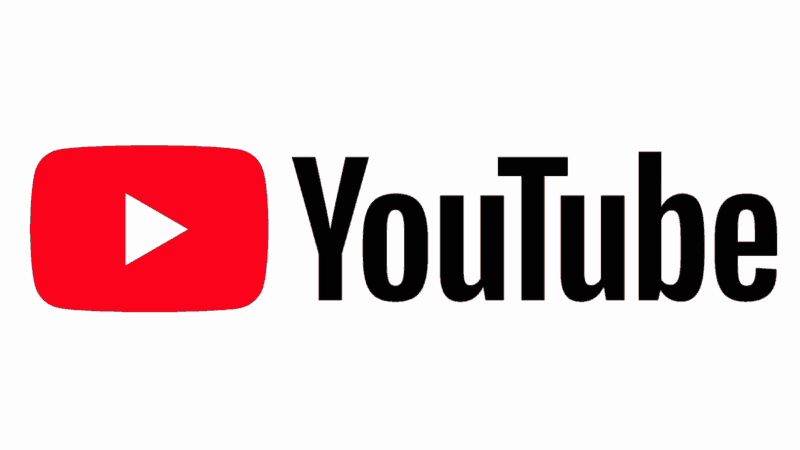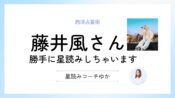今話題のオンライン交流ツールRemoを8人で実際に使ってみた感想と使い方
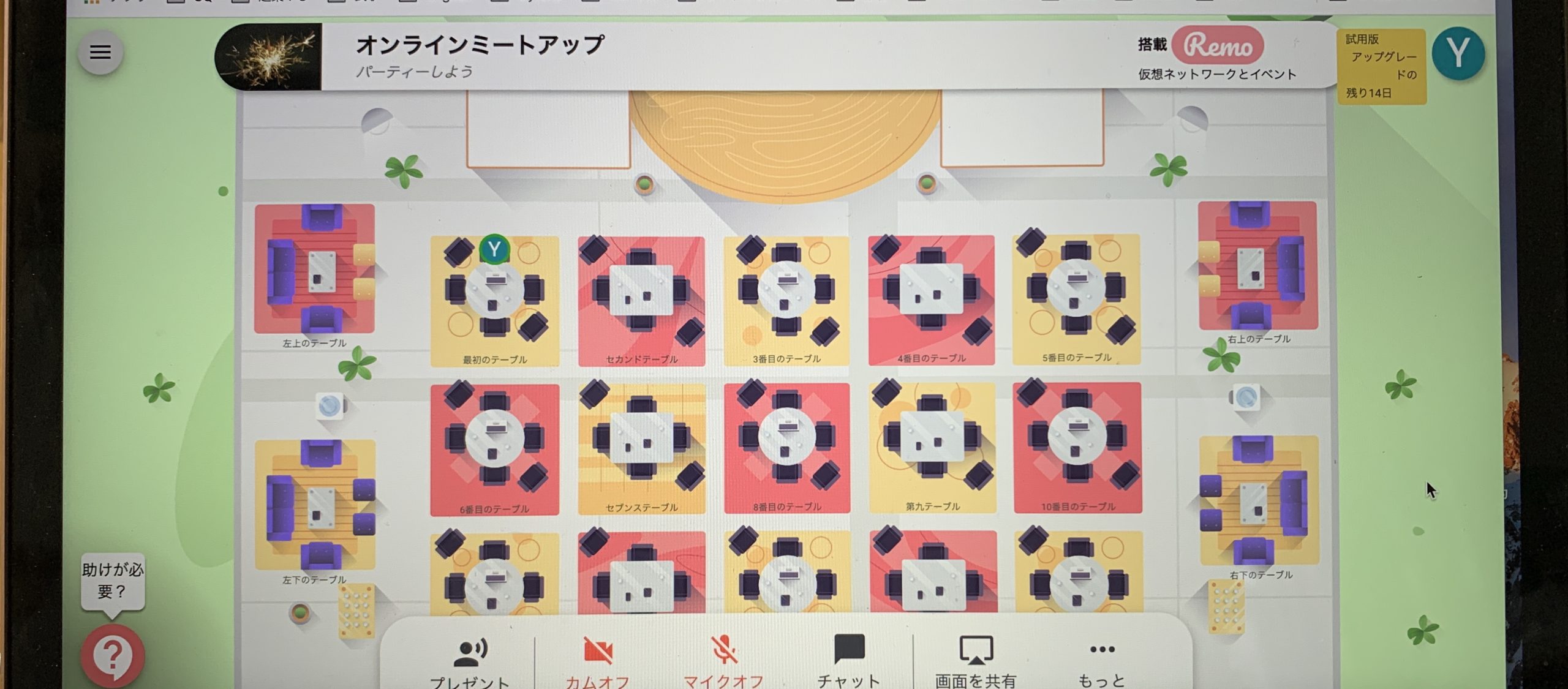
今話題のオンライン交流ツールRemoを使ってみた感想をお伝えします。
正直に結論からいうと、有料で契約するのは時期早尚かなという印象です。
(開発会社の方ごめんなさいね)
でも、2週間のお試しトライアルで使ってみる価値は十分あります。
どうしてそう感じたか、説明していきますね。
RemoとZoomの違い。
今現在(2020/04/13)コロナの影響でZoomのダウンロード数がものすごい勢いで増えていて
毎日のように仕様がアップデートされてますね。
パスワードが必須になったり、各自の入室前に許可制になったり
セキュリテイ対策が日々強化されてきています。
Zoomは、一人が喋って、全体にそれを聞いてもらうというのに適しています。
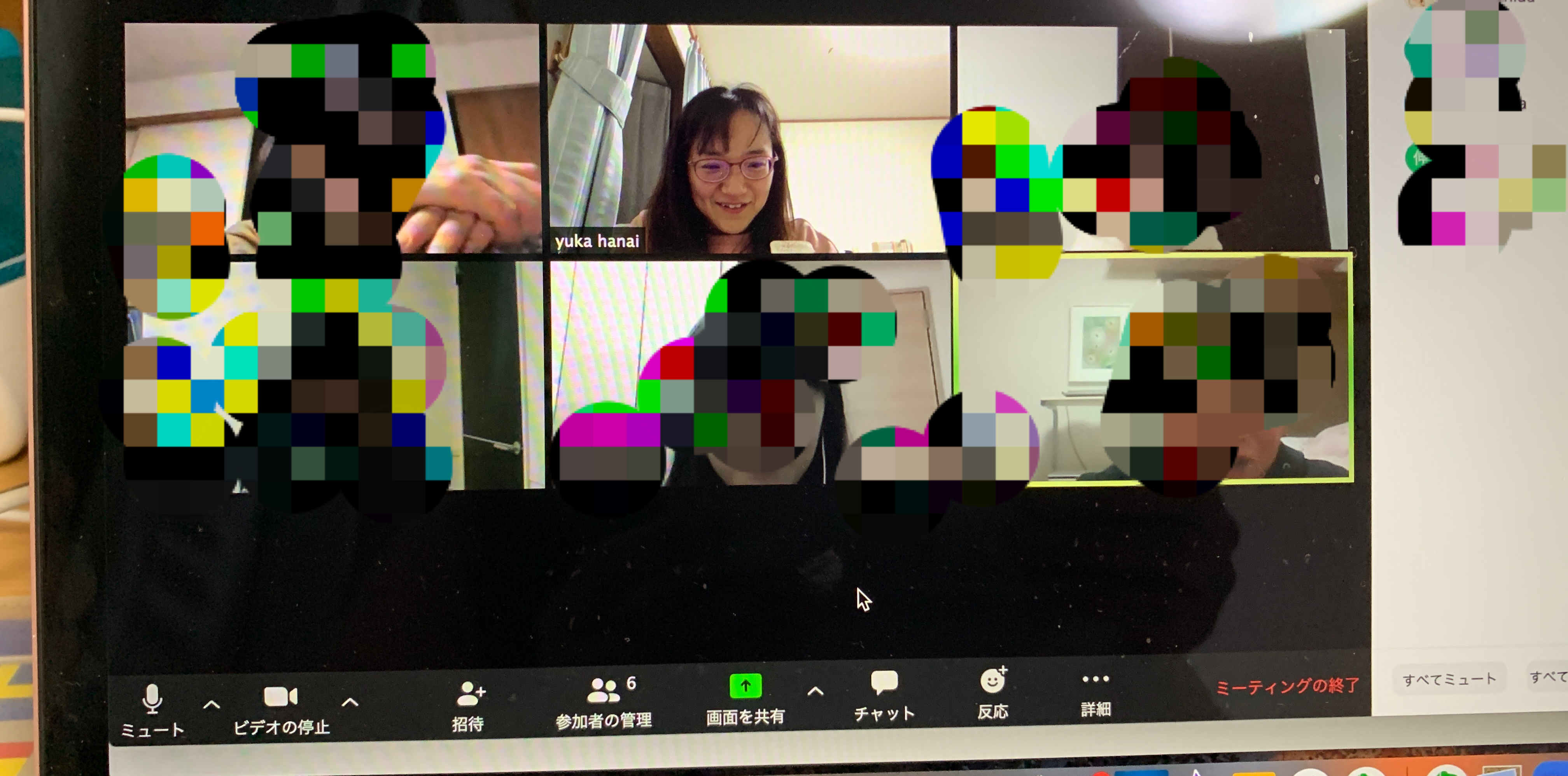
画面共用が可能なので、オンライン上のセミナーもしやすく
録画もできるので、YouTubeなどにもアップロードできます。
また、アウトブレイクルームがあるので
ホスト(主催者)が、部屋割りをすると個別にグループに別れ、会話をすることができます。
今までの感想シェアタイムなども簡単にできます。
無料プランでも1対1なら時間制限がなく話せるので(2020/04/13現在)
それもダウンロード数が加速する要員なのかなと思います。
一方、Remoだけの特徴は
以下の写真のようにパーティ会場のようになっており
参加者が自分の意思で座席を動くことができるというのが最大の特徴です。
行きたい座席のグループをダブルクリックすると移動することができます。
真ん中の上に大きなテーブルような台がありますが
これはプレゼン用のステージのような位置付けになっています。
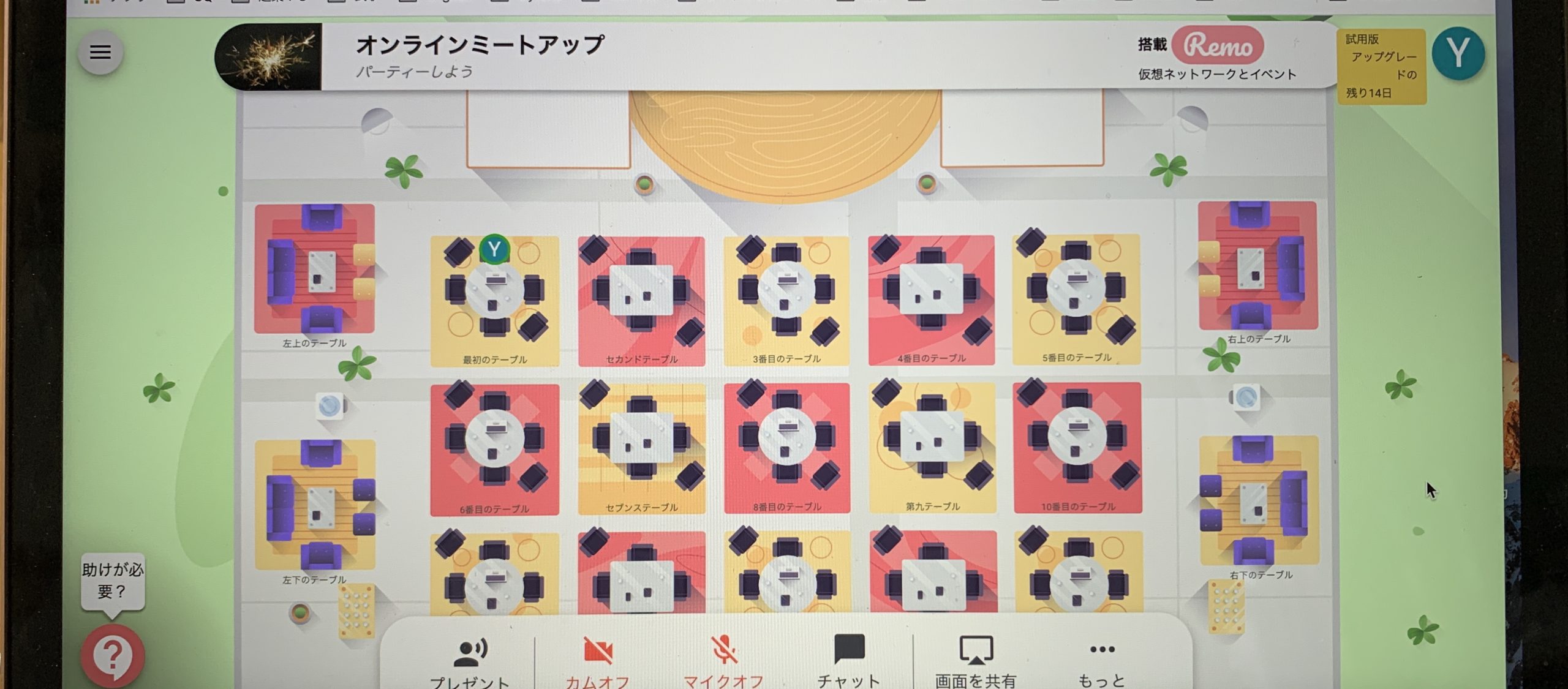
これは面白そうなので使ってみようということになり
実際に8人を集めて使って見ることにしました。
実際にRemoを8人で使ってみた感想
2週間のお試しトライアルでは
1テーブル4名までのコースを選んだにもかかわらず
6名まで座席に座ることができました。
真ん中の大テーブルには全員が集められるのかなと思いきや
これも6名までしか入れませんでした。
よく見るとSecondTableに一人居るのわかりますか?
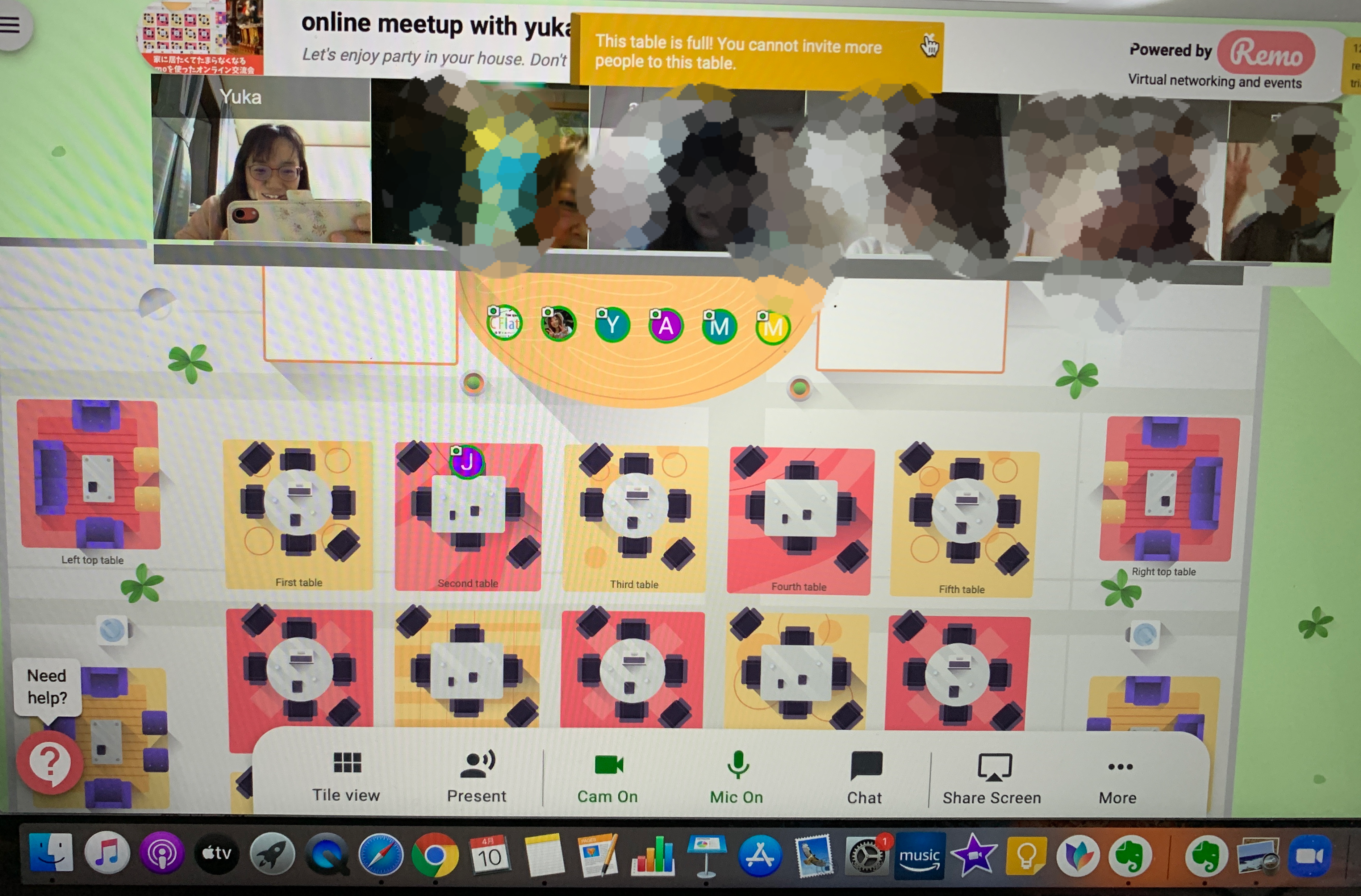
また、リアルなパーティー会場と違い
お隣のテーブルの声は全く聞こえません。(当たり前ですが)
テーブルに同席してる人とだけ会話が可能です。
また、テーブルを移る時は、行きたいテーブルにダブルクリックで入れるのですが
そのテーブルの会話の真っ最中に突然に、自分が横入りする感じになります。
事前の
「こんにちは入っていいいですか?」
「お入りください」
「ありがとう」
みたいな吉本新喜劇風の機能はないです。
また、8名で開催したのですが、お一人エラーで入れずでした。
事前に、私も3名の友達にお試しでご自宅のパソコンから入れるかどうか
テストしたのですが、入れるパソコン、また一旦入れてもマイクと画像がエラーに
なってしまうことも多く、まだ汎用的に使いやすいソフトだとは言い難いです。
Remo側の説明によると
対応してるブラウザはchrome、Safari、Firefoxのみ
(InternetExplorerでは使えません)
ZoomのようにスマホやIpadは使用不可。
ですが、私のパソコンはWindows10でchromeで使用テストしましたが
音声とマイクがエラーになり何度やっても使用できませんでした。
(chrome上で、マイクカメラ許可をしても同じエラー)
もう一つ持ってる、MacのOS・Catalinaでchromeでするもこれもエラー
MacでSafariにブラウザを変えたところ入室できました。
一人Remoに入室できなかった友人は
Windowsでブラウザはchrome、私と同じように
入室はできるものの、カメラとマイクを使おうとすると
画面が真っ白になるエラーになりました。
また、途中で誰かが突然カメラとマイクのエラーになることもあり
まだまだこれからかなというソフトです。
(あくまで2020年4月13日現在)
Remo機能と使い方紹介
Remoは主催者さん以外も参加者さん全員がアカウント登録しないと使用できません。
もし、Remoを使われる場合は、時間がかかるので、事前にアカウント登録することをオススメします。
(Zoomのようにワンクリックとパスワードだけでは入室することは出来ません)
また、メールアドレスとパスワードの入力が必要です。
主催者さんから招待リンクが送られてきてオープンするとこのような画面になります。
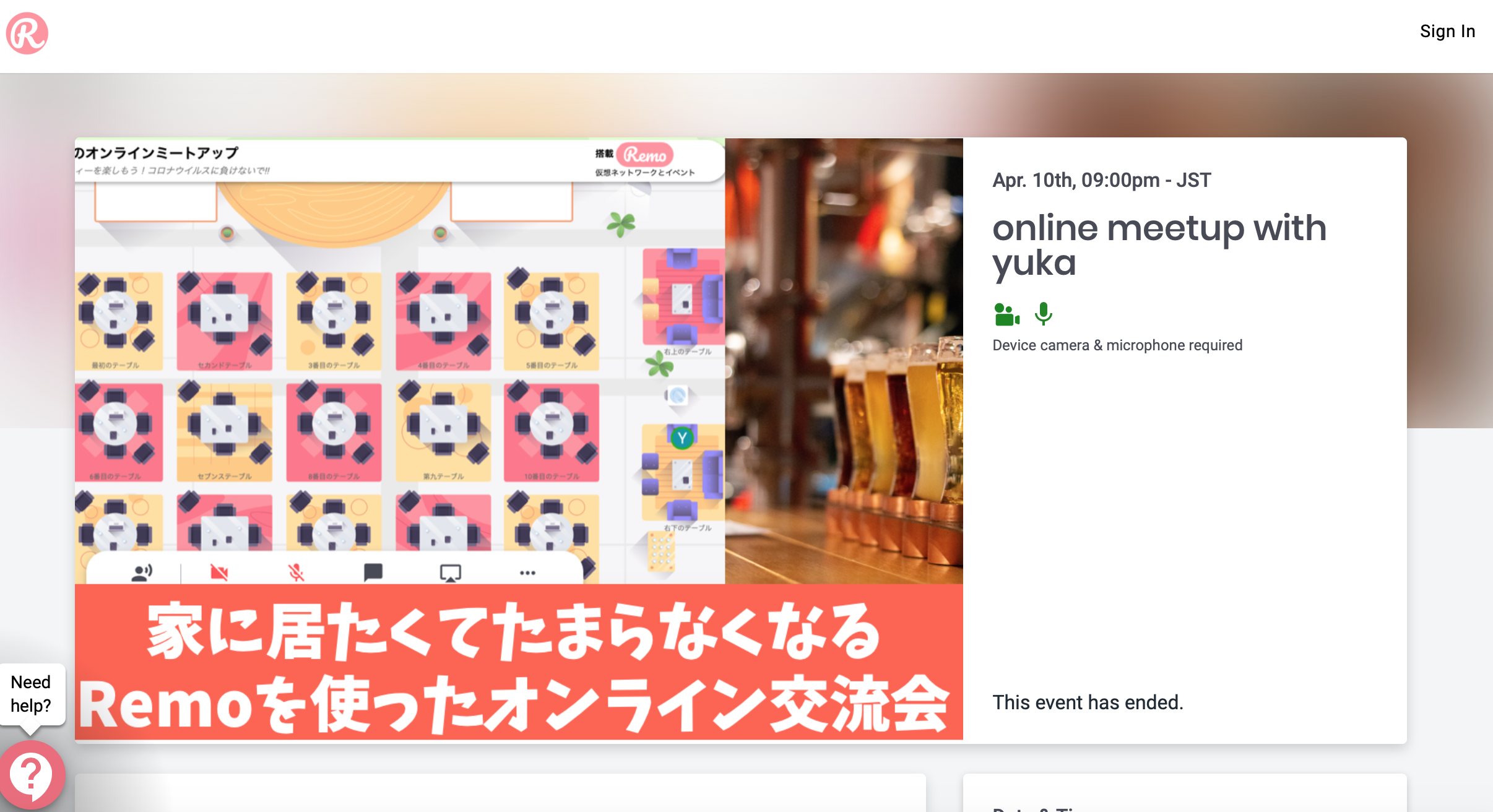
右上のSign inから入るとアカウント登録を促してきます。
(登録済みの方はログイン)
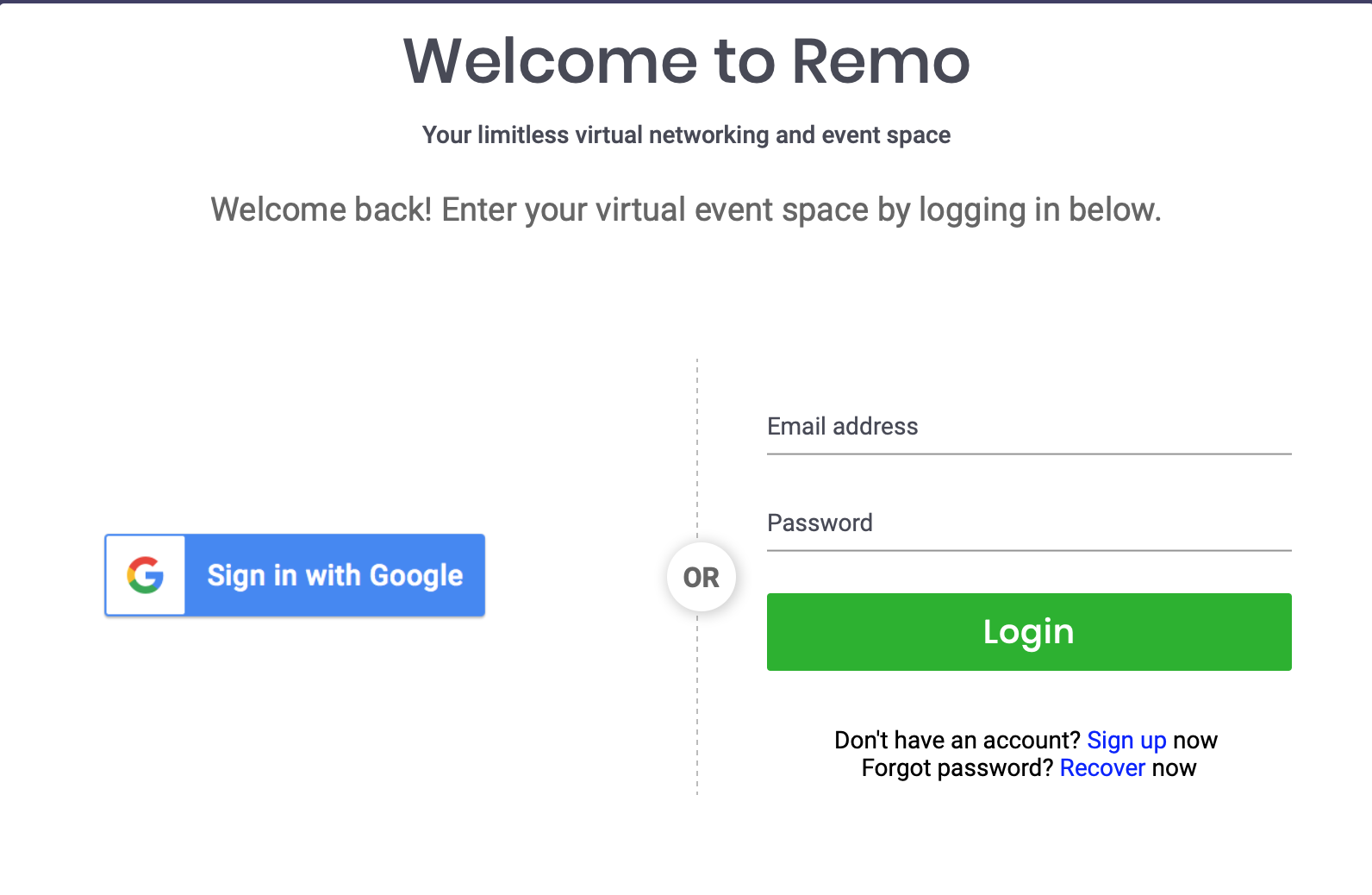
登録には
名前(英語対応しかしてませんので日本語だとエラーになるのでアルファベット)
メールアドレス
任意のパスワード
が必要です。
主催者さんは参加者さんに事前に説明しといた方がいいです。
登録が完了すると
おそらくCEO?のお兄さんのご挨拶があります。
(パソコンが苦手な方や英語が全くわからない方はここで戸惑います・・・)

緑のボタンを押してどんどん進んでください。
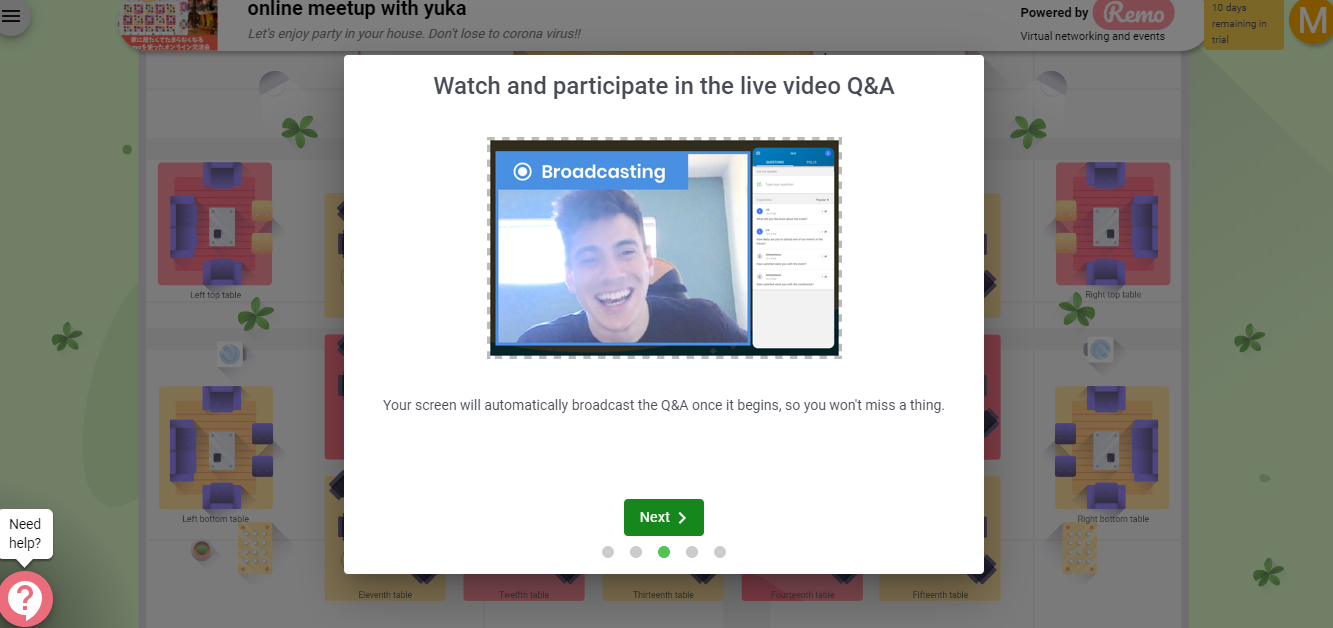
Next(次へ)
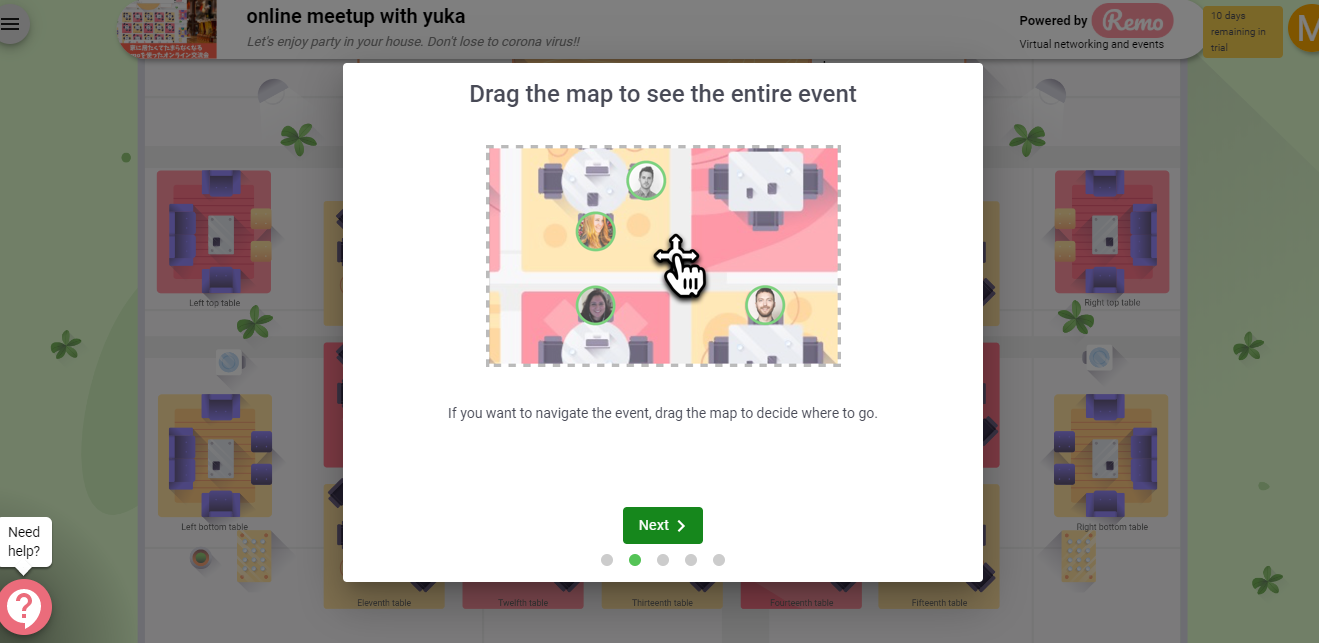
自動で座席が決まります。
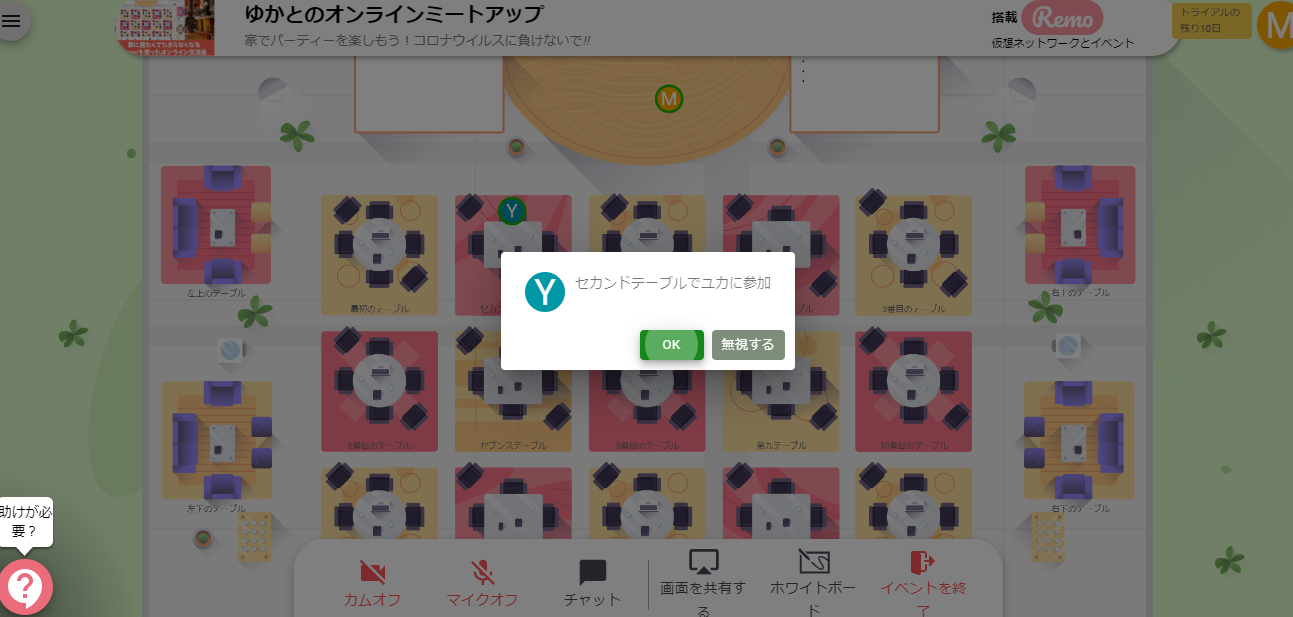
ここで左下にあるマイクとカメラをオンに出来たら入室成功です!
Remoの特徴的な機能
Remoでは主催者さんがプレゼンテーション可能でシェアスクリーンも出来ます。
ですが、プレゼン中に、Zoomのように参加者さんの声を聞く機能はありません。
チャットボックスに質問や意見をを入力してもらう
YouTubeやFBライブと同じような感じになります。
真ん中のステージにもいけますが主催者の招待が必要
参加者を真ん中のステージにあげることができるのは主催者さんのみで、
招待を受けなければいけません。
プレゼンステージに上がれば、参加者さんも全員にプレゼンが出来ます。
↑これは面白いです。
招待する主催者は、参加者さんのアイコンを右クリックすると
Put to stage
と表示が出るので、ここをクリックしてステージに招待します。
本人がOKしたらステージ上に移動出来ます。
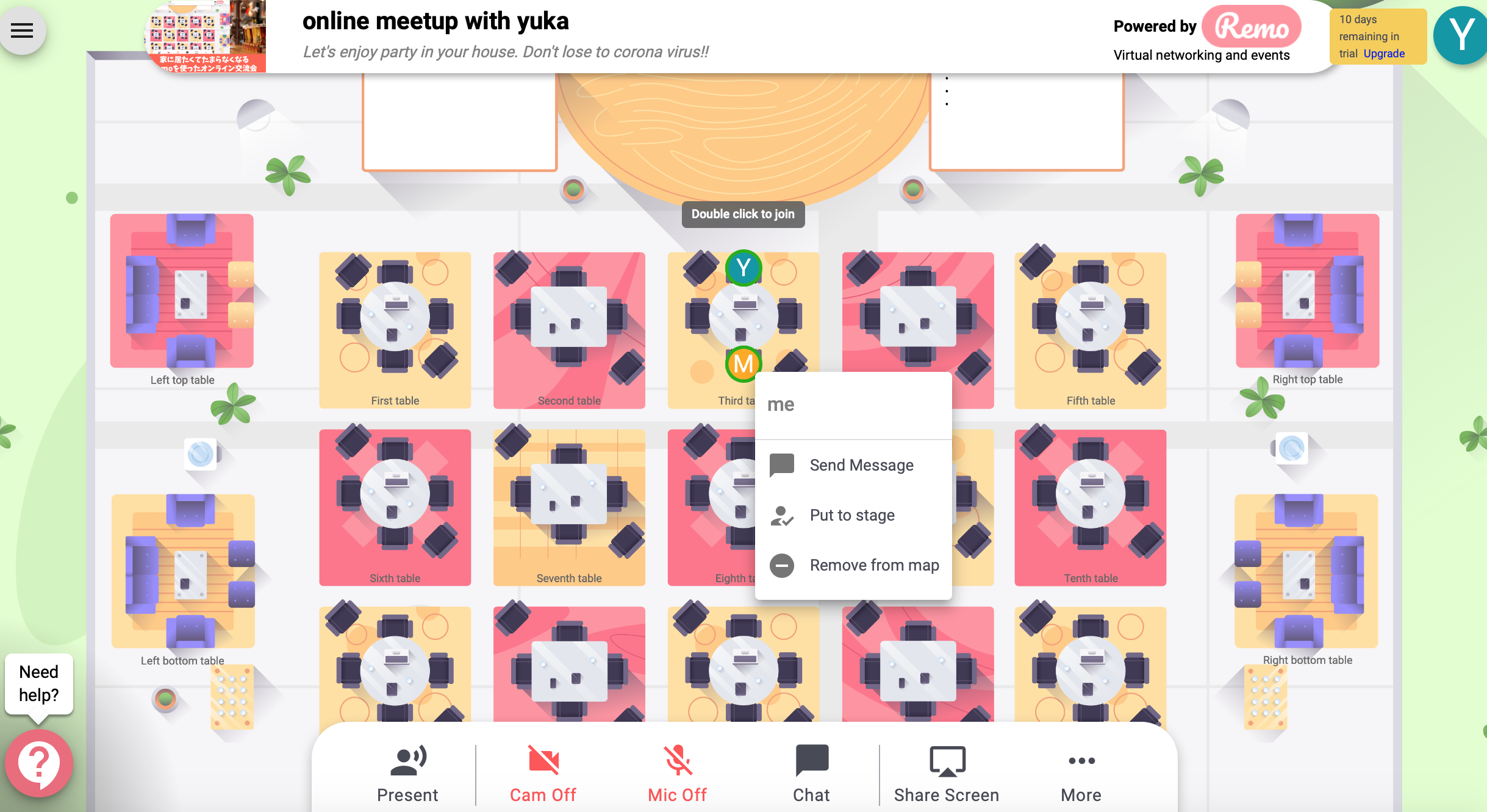
主催者は参加者を自分の着席してるテーブルに誘える
また、主催者さんは、参加者を自分のテーブルに誘うことが出来ます。
参加者さんのアイコンを右クリックしたら
Get 〇〇(参加者さんの名前、ここでは登録名がMeです)
と出るのでここをクリック
誘われた人がOK出れば、自分のついてるテーブルにきます。
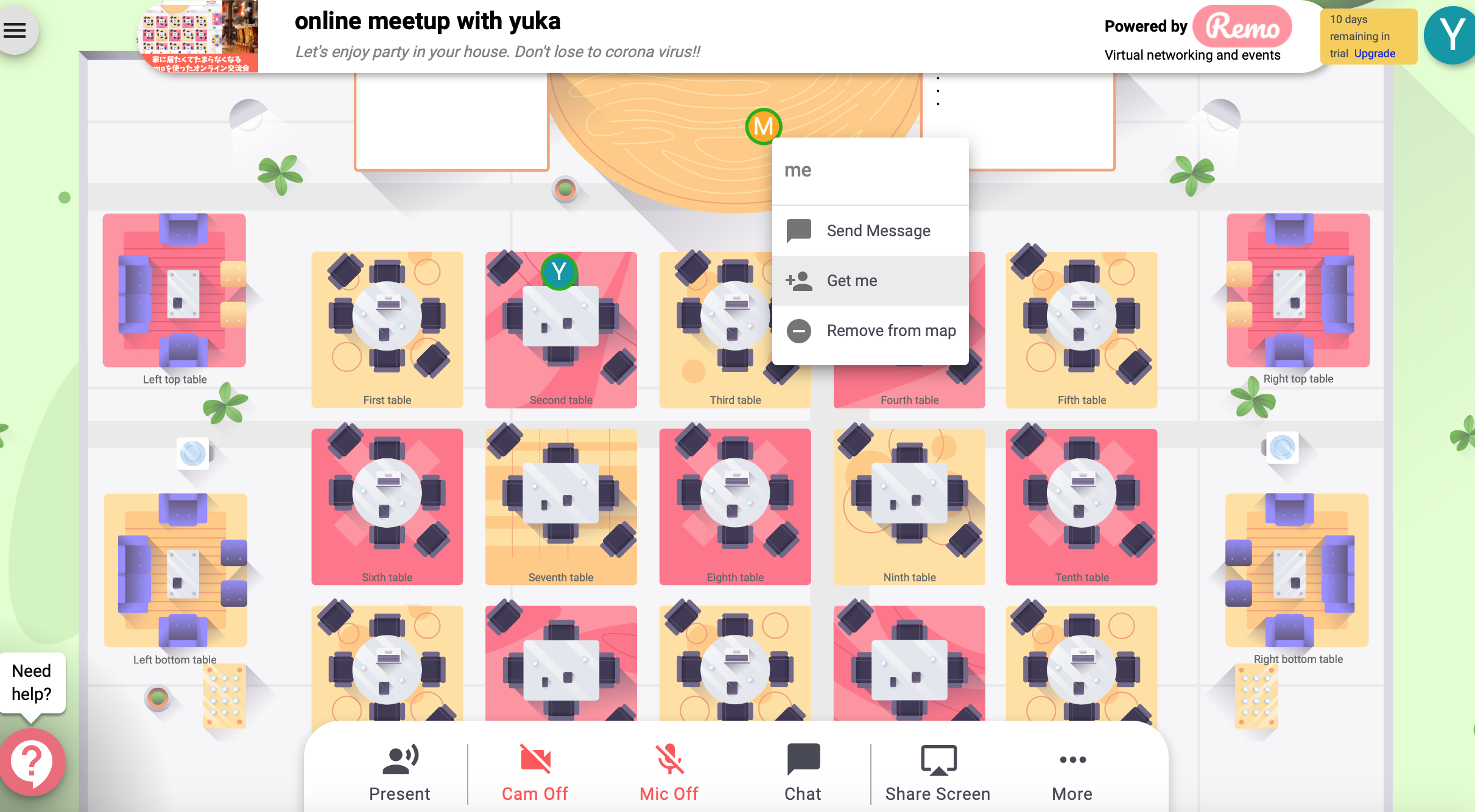
まとめ
Zoomのと大きな違いは
パーティ会場のように、自分の意思で行きたいテーブルに移れることです。
同じテーブルについてる方としか話せませんので
全員と話したい場合は、自分からどんどん動いていく必要があります。
主催者さんは、自身が座っているテーブルに誰かを誘うことが出来ますが
操作して参加者をどこかの違うテーブルに移動することは出来ないので
「みんなでシャッフル〜〜」なんて時は
プレゼンモードかチャットのアナウンスで全員に告知が必要です。
うまくアカウントインが出来て、カメラとマイクのエラーされ発生しなければ
オンライン交流ツールとしては十分使え、すごく面白いソフトです。
結論としては
Remoは、一番安いプランで月額50ドルなので
ファシリテーターがしっかりしていれば
今のZoomの有料プラン(16ドル)で十分かと思われます。
Remoの今後のバージョンアップやバグ修正に期待します。